什么是 M.2 扩展槽,如何使用?
已发表: 2022-01-29
有一种新的开放格式席卷了高性能 PC 的世界,而且它……嗯,很复杂。 M.2 格式是为制造商设计的,用于替换各种特定设备,在狭小的空间内完成,并且只需要很少的功率。 但实际上升级到 M.2 驱动器或配件需要一点先见之明。
M.2 从何而来?
M.2 格式以前称为下一代外形尺寸 (NGFF),在技术上是 mSATA 标准的替代品,该标准在超紧凑型笔记本电脑和其他小型设备的制造商中很受欢迎。 这可能看起来令人惊讶,因为零售销售的大多数 M.2 驱动器都是为全尺寸台式机设计的,但 M.2 已经有效地取代了紧凑型笔记本电脑(如 Apple MacBook 或 Dell 的 XPS 13)中的 mSATA 硬盘驱动器和 SSD。它们是只是密封在体内,大多数用户无法升级。
它能做什么?

M.2 不仅仅是一种进化形式。 潜在地,它可以完全取代整个老化的串行 ATA 格式。 M.2 是一个可以与 SATA 3.0(现在可能连接到台式机存储驱动器的电缆)、PCI Express 3.0(显卡和其他主要扩展设备的默认接口)甚至 USB 3.0 接口的插槽。
这意味着——可能——任何存储或磁盘驱动器、GPU 或端口扩展,或使用 USB 连接的低功耗小工具,都可以同时安装在插入 M.2 插槽的卡上。 实际情况要复杂一些——例如,一个 M.2 插槽只有四个 PCI Express 通道,是显卡通常所需通道总数的四分之一——但这个小插槽的灵活性令人印象深刻。
当使用 PCI 总线而不是 SATA 总线时,M.2 设备传输数据的速度比标准 SATA 快 50% 到大约 650%,具体取决于主板和 M.2 卡本身的功能。 如果您有机会在支持 PCI 第 3 代的主板上使用 M.2 SSD,它可以比普通的 SATA 驱动器快得多。
哪些设备使用 M.2 插槽?

目前,M.2 主要用作笔记本电脑和台式机上超高速 SSD 的接口。 如果你走进一家电脑硬件商店并要一个 M.2 驱动器——当然,假设你可以找到一家仍在营业的零售电脑商店——他们几乎肯定会向你展示带有 M.2 连接器的 SSD。
一些笔记本电脑设计还使用 M.2 端口作为无线连接方式,安装结合 Wi-Fi 和蓝牙无线电的微型低功耗卡。 这在台式机中不太常见,在台式机中,USB 加密狗或 PCIe 1x 卡的易用性是首选(尽管没有理由不能在兼容的主板上做到这一点)。

相关:什么是英特尔傲腾内存?
最后,一些公司开始将插槽的使用扩展到不广泛适合存储或扩展的类别。 虽然目前还没有人制造 M.2 显卡,但英特尔正在向消费者销售 M.2 格式的高速缓存存储“Optane”。
我的电脑有 M.2 插槽吗?
如果您的 PC 是最近几年制造或组装的,它可能有一个 M.2 插槽。 不幸的是,格式的灵活性意味着实际使用它并不像插入卡那么简单。
M.2 卡带有两个主要的兼容性变量:长度和密钥。 第一个是相当明显的——您的计算机需要有足够的物理空间来支持您要使用的卡的长度。 第二个变量 - 卡的键控方式 - 仅意味着卡连接器必须与您将插入的插槽匹配。
M.2 长度

对于台式机,长度通常不是问题。 即使是微型 Mini-ITX 主板也可以轻松为最大长度为 110 毫米的 M.2 PCB 腾出空间。 有些卡短至 30 毫米。 您通常希望卡的尺寸与您的主板制造商使用的尺寸相同,因为 PCB 末端的凹口允许一个小螺钉将其牢固地固定到位。

所有 M.2 驱动器使用由连接确定的相同宽度。 “尺寸”用以下格式表示; 挑选时检查与您的笔记本电脑或主板的兼容性:
- M.2 2230:宽 22 毫米,长 30 毫米。
- M.2 2242:宽 22 毫米,长 42 毫米。
- M.2 2260:宽 22 毫米,长 60 毫米。
- M.2 2280:宽 22 毫米,长 80 毫米。
- M.2 2210:宽 22 毫米,长 110 毫米。
一些主板很灵活,在部分或全部这些间隔处为固定螺钉提供安装孔。
M.2 键
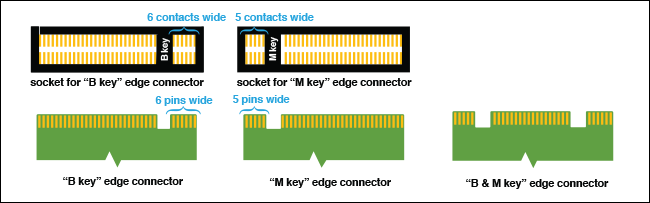
虽然 M.2 标准为所有卡使用相同的 22 毫米宽插槽,但不一定是完全相同的插槽。 由于 M.2 设计用于多种不同类型的设备,因此它有一些令人沮丧的相似端口。
- B键:使用卡右侧(主机控制器左侧)的间隙,间隙右侧有六个引脚。 此配置支持 PCIe x2 总线连接。
- M键:使用卡左侧(主机控制器右侧)的间隙,间隙左侧有五个引脚。 此配置支持 PCIe x4 总线连接,数据吞吐量翻倍。
- B+M键:使用以上两个间隙,卡左侧五个引脚,右侧六个引脚。 由于物理设计,B+M Key 卡仅限于 PCIe x2 速度。
带有 B Key 接口的 M.2 卡只能插入 B Key 主机插槽,M Key 也是如此。 但是具有 B+M 键设计的卡可以安装在 B 或 M 主机插槽中,因为它们两者都有间隙。
检查您的笔记本电脑或主板规格以查看支持哪一种。 我们建议您查看文档而不是“目测”插槽,因为这两个关键标准很容易混淆。
安装 M.2 卡需要什么?
相关:什么是 UEFI,它与 BIOS 有何不同?
不多。 大多数 M.2 卡都是 SSD,并且会被您的操作系统基于 AHCI 驱动程序自动识别。 对于 Windows 10,大多数 Wi-Fi 和蓝牙卡也会自动识别,通用驱动程序会立即激活或稍后下载特定驱动程序。 但是,您可能需要通过计算机 BIOS 或 UEFI 中的设置启用 M.2 插槽。 您还需要一把螺丝刀来插入固定螺钉。
如果我的电脑没有插槽,我可以添加 M.2 卡吗?

对于笔记本电脑,答案是否定的——现代笔记本电脑的设计非常紧凑,没有任何空间可以进行任何类型的非计划扩展。 如果您使用台式机,那么您很幸运。 有很多适配器在出售,它们使用主板上已有的 PCIe x4 插槽。 但是,如果您的主板无法从 PCIe 启动,那么您将无法将该 M.2 驱动器设置为您的启动驱动器,这意味着您不会从速度中受益很多。 所以请记住这一点——如果您想要 M.2 驱动器的全部优势,您可能需要支持它的主板。
图片来源:iFixIt、亚马逊、金士顿
